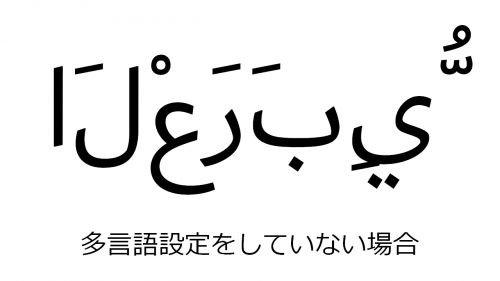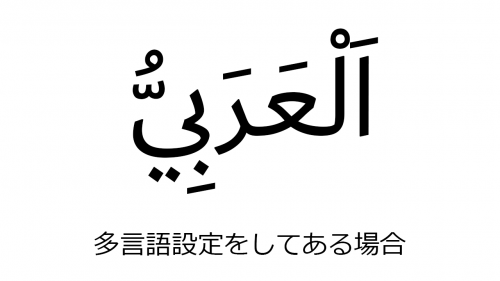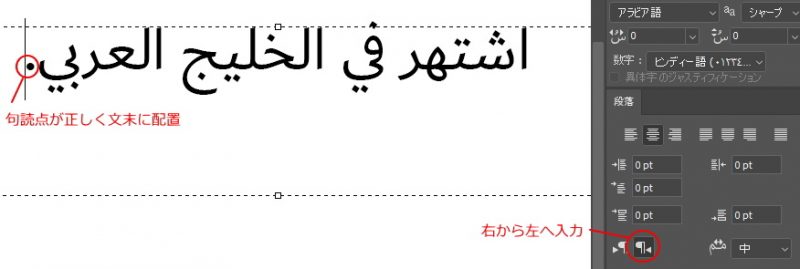姉妹ページ『中東言語未対応のソフトで起きる左→右方向のバラバラアラビア文字トラブル』に出てくる世界各地における印刷物・製品パッケージのアラビア文字分解問題の一因と対処法の紹介です。
Photoshopでアラビア語がバラバラになる現象
旧バージョンは初期状態でアラビア語非対応状態なので要注意

まずこれが何も設定していない段階でのPhotoshopです。文字がバラバラで方向も左から右になってしまっています。テレビや広告で見るようなあやしいアラビア語そのものの状態です。
Adobeのグラフィック関連ソフトは初期状態だとアラビア語を正常に入力できません。インターネット上のアラビア語文や原稿として渡されたアラビア文字列を何の設定変更もしないままコピー&ペーストすることは厳禁です。
つながっていた文字がバラバラに分解され、しかも左←右だった書字方向が日本語と同じ左→右になるため本来のタイピング順とは逆に単独時の形状のアルファベット(独立形)が並べられてしまいます。
アラビア文字列の分解例
入力言語をアラビア語にしてタイピングした場合
未設定の場合の表示例です。世界各地で見かける失敗例はこんな感じになっています。仕上がった画像がこうなっていたらやり直しです。
アラビア語の文をウェブページ等からコピペした場合
何も設定していないPhotoshopにアラビア語の文章をコピー&ペーストで流し込んだ場合はこうなります。
- 文字がバラバラになってしまっている
- 書字方向が左→右になり、本来の左←右とは逆にアルファベットの独立形や句読点がただ並べられているだけ
- スペースは残っている
これは漫画のセリフなどとして作品化してリリースしてはいけない状態に陥ったアラビア文字列の代表例です。
Photoshopでアラビア語を正常に入力するための設定
まずはパソコンのアラビア語設定を行う
まずはパソコンのOS側で入力言語にアラビア語を追加し、キーボードの設定なども済ませる必要があります。Windowsに関しては、詳しくは当サイトの『Windows 10でアラビア語』をご覧ください。
関連ページ:
『中東言語未対応のソフトで起きる左→右方向のバラバラアラビア文字トラブル』
ポスター、パッケージ、テレビ・動画字幕などでアラビア文字部分がバラバラかつ左→右の逆順になってしまう現象やその原因について紹介しています。Adobe各製品における設定なども。
Photoshop側の設定~最新バージョン
長年の間アラビア文字バラバラ事件を起こしてきたAdobe社のソフトですが、機能をONにしないとアラビア文字がバラバラになるといった問題を解消する「統合テキストエンジン」がついに搭載されました。

ついに実現~特別な設定は不要に
Wordソフトのような感覚で言語の切り替えとフォント選択をするだけで済むようになったので、業界関係者の間で新バージョン切り替えが進むにつれてアラビア文字分解事件も減っていくものと思います。
Photoshop側の設定~旧バージョン
関連ページ:
Adobe Photoshopマニュアル『Photoshopのアラビア語およびヘブライ語のテキスト』
アラビア語入力の追加設定についてはAdobeが公式でヘルプを公開しています。英語ではありますがYouTube動画もついています。
多言語対応レイアウトの選択
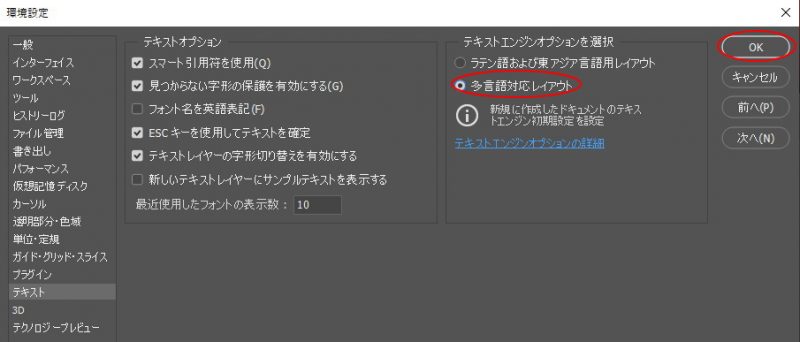
「テキストエンジンオプションを選択」で「多言語対応レイアウト」を選びます。
「ラテン語および東言語用レイアウト」と同時に有効にすることはできないため、どちらか片方を選び残る片方を犠牲にするという形になるらしいのが不便なところです。MicrosoftのWordのように複数の言語をごちゃまぜにしても不具合が起きにくい作りだと安心なのですが…
文字・段落設定の表示

文字や段落を設定するためのウィンドウが出ていない場合は、「ウィンドウ」で選択すると表示させることができます。アラビア語と日本語を交互に入力する作業では書字方向の切り替えなどが必要になるので、こうした文字や段落の細かい設定ボタンが欠かせません。
なお、作業の途中で設定を変えた場合レイヤーを作り直さないと前の設定のままのバラバラ状態でアラビア語が入力されたりするので、新規レイヤーとしてアラビア文字を追加すると良いようです。
文字関連の設定

言語を「アラビア語」に設定し、フォント一覧からアラビア語に対応しているフォントを選択。そうして入力すると正常なアラビア語が表示されるようになります。
「数字」で数字の種類を指定できます。「アラビア語」はいわゆる英語と同じアラビア数字、「ヒンディー語」はいわゆるインド数字のことでアラビア語におけるアラビア文字に合わせた数字の形の方を指します。
こちらが設定完了後の表示例です。句読点を含まず単語を並べるだけであれば言語の選択とフォントの指定をするだけでも特に問題無く作業を終えることができます。
段落関連の設定
アラビア語を入力する時は、段落設定で「多言語対応レイアウト」「中東言語の機能」を有効にする必要があります。「初期設定の機能」のまま入力するとアラビア語が分解してしまいます。
フライアウトメニューで「多言語レイアウト」「中東言語の機能」にチェックが入っていることを確認します。
段落パネルには文字入力方向を切り替えるボタンがあります。日本語とアラビア語とを混在させる時にこのボタンで切り替えをします。
句読点を含むアラビア語文を入力する場合、日本語と同じ「左から右(LTR)」の書字方向のままだと最後に来る句読点が右に飛んでしまい正常な位置に配置されません。「右から左(RTL)」に切り替えて入力やコピペを行います。
書字方向ボタンでアラビア語の「右から左(RTL)」に切り替えます。そうすると句読点も含めた全ての点において正常なアラビア語文の入力ができるようになります。
日本語とアラビア語の混在
文字方向の切り替えをすれば同じファイル内にアラビア語文と日本語文を並べることができます。
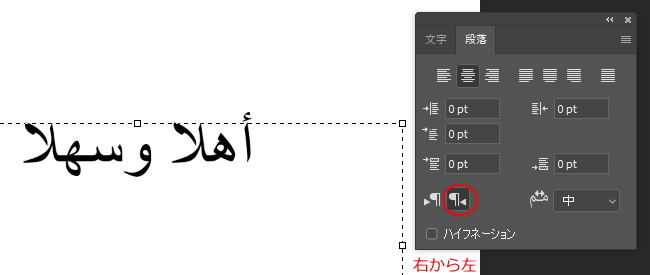
アラビア語を入力する時は「段落」でRTL(右から左)に入力方向を指定します。
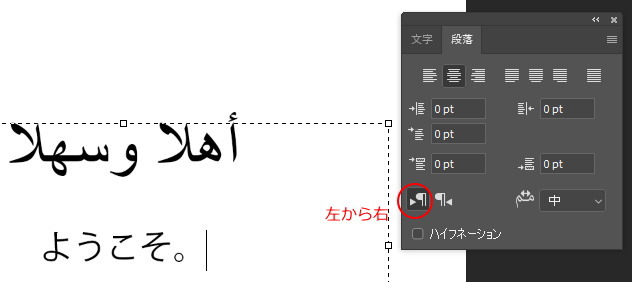
今度は「段落」でLTR(左から右)に切り替えて日本語を入力します。
この文字方向の指定をすると、句読点や括弧などの位置を正常に表示しつつ2言語の混在を行うことができて便利です。
なお日本語とアラビア語とでは書字方向が違うので、どちら部分にも句読点を含む場合は設定を変えた時に片側の書字方向に引きずられて句読点の左右位置が飛んでしまわないようきちんと別々のレイヤーとして分ける必要があるかと思います。
(2023年11月 多言語対応の新機能について追記)